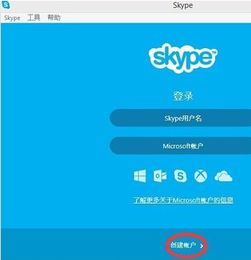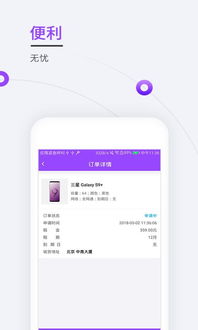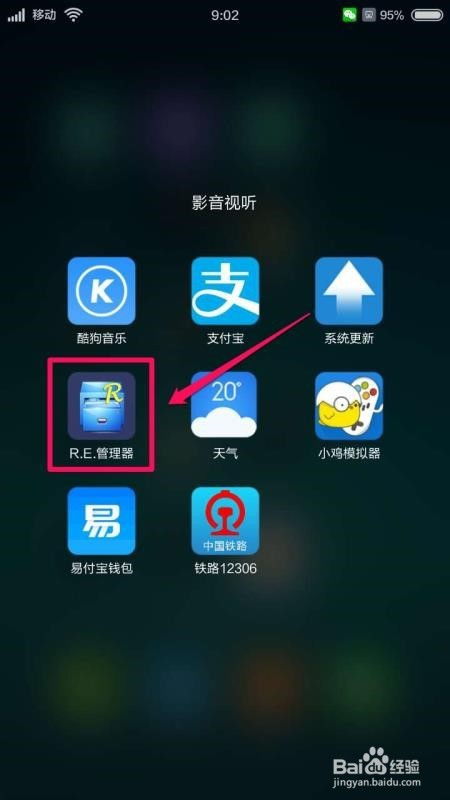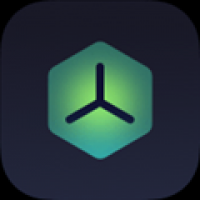skype怎么设置视频会议,轻松实现高效远程协作”
时间:2025-05-17 来源:网络 人气:
Skype视频会议,轻松开启你的远程沟通之旅
在这个信息爆炸的时代,远程沟通已经成为我们生活中不可或缺的一部分。Skype作为一款全球知名的通讯软件,其视频会议功能更是深受广大用户喜爱。那么,如何设置Skype视频会议呢?别急,接下来就让我带你一步步走进Skype视频会议的世界,让你轻松开启远程沟通之旅!
一、下载与安装Skype
首先,你需要拥有一款Skype软件。登录Skype官网(https://www.skype.com/),点击“下载”按钮,选择适合你操作系统的版本进行下载。下载完成后,双击安装包,按照提示完成安装即可。

二、注册Skype账号
安装完成后,打开Skype软件,点击“注册”按钮,填写你的邮箱地址、密码等信息,完成注册。注册成功后,你可以使用邮箱和密码登录Skype。
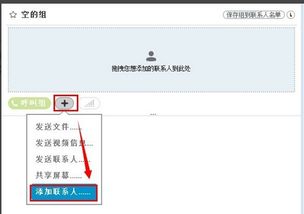
三、添加联系人
登录Skype后,点击左侧的“联系人”,然后点击“添加联系人”按钮。在弹出的窗口中,你可以通过邮箱地址、手机号、Skype ID等方式搜索并添加联系人。

四、创建视频会议
1. 创建会议邀请在Skype主界面,点击“创建新会议”按钮,系统会自动生成一个会议邀请链接。
2. 发送邀请将生成的会议邀请链接复制,通过邮件、微信、QQ等通讯工具发送给你的参会人员。
3. 参会人员加入会议:参会人员点击链接后,会自动跳转到Skype软件,并加入会议。
五、视频会议设置
1. 调整视频画质:在视频会议过程中,你可以点击屏幕下方的“设置”按钮,进入视频设置界面。在这里,你可以调整视频画质、分辨率等参数。
2. 切换摄像头:如果你拥有多个摄像头,可以在视频设置界面切换摄像头,选择最适合的摄像头进行视频通话。
3. 调整麦克风音量:在视频会议过程中,你可以通过点击屏幕下方的“设置”按钮,进入音频设置界面。在这里,你可以调整麦克风音量、选择麦克风等。
六、Skype视频会议高级功能
1. 屏幕共享:在视频会议过程中,你可以点击屏幕下方的“共享”按钮,选择共享你的桌面、应用程序或文档等内容。
2. 实时字幕:Skype视频会议支持实时字幕功能,方便听力障碍人士或跨语言交流。
3. 录制会议:在视频会议过程中,你可以点击屏幕下方的“录制”按钮,将会议过程录制下来,方便后续查看。
七、注意事项
1. 网络环境:为了保证视频会议的流畅性,请确保你的网络环境稳定,带宽充足。
2. 设备选择:选择一款性能良好的摄像头和麦克风,可以提升视频会议的音视频质量。
3. 会议时间:合理安排会议时间,避免影响他人工作和生活。
通过以上步骤,相信你已经掌握了如何在Skype上设置视频会议。现在,就让我们一起享受远程沟通的便捷与乐趣吧!
相关推荐
教程资讯
教程资讯排行